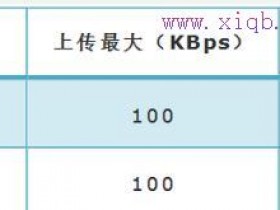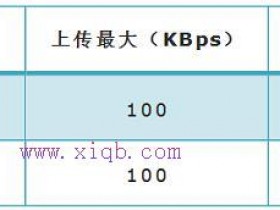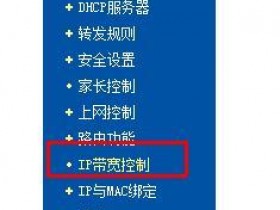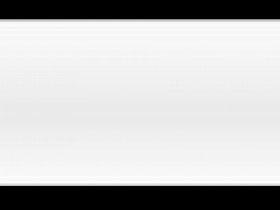- A+
无线路由器这么努力工作你不好好上网好意思吗?!
来自澳大利亚墨尔本第一人气平台CityDiscount
无线路由器这么努力 你不好好上网好意思吗?!
如果您喜爱及认同此文,记得左下给并分享给朋友们哦,感谢支持!
更多精彩资讯查询CityDiscount微信导航,不断更新!
用着无线路由器的用户注意了,不然你会很丢人的
近日,国家互联网应急中心发出了预警,“D-LINK、Cisco、Linksys、Netgear、Tenda等多家厂商的路由器产品存在后门,黑客可由此直接控制路由器,进一步发起DNS劫持、窃取信息、网络钓鱼等攻击,直接威胁用户网上交易和数据存储安全,使得相关产品变成随时可被引爆的安全‘地雷’。”
预警发出后不久,已经有“好奇”的网友开始试验。一网友通过微信公众号晒出了自己成功破解隔壁“女神”的WiFi密码。该网友还黑进了“女神”的电脑、手机,控制了“女神”的微博等个人社交账号。而这一切的一切用时还不到5分钟!由此也诞生了一句经典名句:用路由器容易,设密码不易,路由器且用且当心!
很显然,在整个过程中,路由器扮演了一个十分“脆弱而尴尬”的角色。为了降低宽带的使用成本,增加宽带的实际使用效率,不少朋友都选择使用路由器,像以往那种一根网线一台电脑独霸的情况早已一去不复返。取而代之的是,在住宅中几个人或几台设备使用一个网络;在公司里几十号人或者几百号人共用一个宽带。上网方便、连接简单也成为路由器全面普及的重要原因。
虽然大家都在使用路由器,但是对于路由器的原理和设置却知之甚少,更别提什么安全防护措施了。而最新爆出的“路由器后门漏洞”和“网友秒破路由密码”等新闻,才引发大家更多的关注。尤其是那些喜欢在电脑和手机中放些小电影的宅男们;喜欢自拍美颜大秀恩爱的女神们更加需要密切了解和重视。
为此,小编罗列了几条小知识,请宅男和女神们且行且参考。
1、针对路由器自身的后门和漏洞问题,最好的办法就是升级固件。这个和给电脑系统安装补丁的道理如出一辙。因为任何产品都不是最完善的,即使像Windows这样成熟的产品,每年也会推出N多系统漏洞补丁,这些补丁大多数都能帮助系统提高安全性和稳定性。所以,路由器也是一样,检查自己的路由器型号,选择对应的漏洞补丁或者固件进行升级显得十分必要。
2、密码尽量设置的越复杂越好。简单的数字和字母的组合已经完全不能抵挡黑客们高超的技法和扫码软件的攻击。此前有文章曾专门对设置密码进行过详尽的研究,笔者的建议是在情况允许的情况下,将键盘上每个按键都充分利用上。比如如果密码设置为“123asd”就不如设置为“123*_¥asd”更安全。所以,大家可以根据自己的密码设定习惯来强化和复杂路由器的密码。
3、虽然说加强密码是个好办法,但我认为这个办法始终是治标不治本。因为“魔高一尺,道高一丈”。再强的密码,也难逃出扫码软件的瞬时计算,只不过是延缓了黑客破解的时间罢了。既然加密这种正面策略不行,那不妨试试不加密这种反面措施。你可能会问了,加强密码还防不住呢,不加密不就等于裸奔了吗?当然,既然不加密,肯定是有了更好的办法。那就是绑定MAC地址!无论电脑还是手机或是iPad,任何设备都有一个属于自己的唯一MAC地址,现在大多数路由器都提供了绑定MAC地址这个功能。用户只需要将自己被认可设备的MAC地址填入到路由器之中,即可起到“唯一保护的作用”。简而言之,就是被允许的MAC地址可以连接到路由器进而上网,所有未在允许列表范围之内的MAC地址(设备)都将被忽略或者提示“无法连接”。此举对于防止黑客入侵和蹭网起到了绝佳的防范效果。
4、在路由器中设置“禁止广播”,与上面绑定MAC地址相对应的就是这个“禁止广播”。很多路由器设置好之后,会自动生成无线网络的名称。这也就是大家到了一个地方之后,打开无线WiFi开关后看到的那一大串无线网络的名字。现在,我们要做的是让自家的无线网络不要出现在这一大串的公共列表范围之内。使用路由器中的“禁止广播”功能,可以隐藏自己的无线网络名称。也就是说除了你自己之外,别人是无法知道你这个无线网络的存在。
5、尽量不要修改DNS,使用运营商提供的标准DNS。有时候因为网络的原因,如果用户修改了DNS可以提升网页打开速度,减少网络识别时间。而因此可能要付出的代价就是牺牲安全性。所以,在非必要时刻尽量不要修改路由器的初始DNS,即使需要修改也尽可能的使用可信的和网络运营商提供的DNS地址。从而,减小因为DNS攻击而导致的路由器安全问题。
说了这么多其实只是“抛砖”,相信很多高手自有“引玉”之道。除了上文提到的,像固定内网IP地址,合理简化设置路由器内部功能等,对于提升无线网速和加强安全性都会有帮助。
保护隐私,有你有我。别让路由器成为下一个艳照门的始作俑者!
路由器有信号但上不了网无线路由器故障排除方法
路由器有信号却连不上?本文对无线路由器常见故障进行了阐述,从而帮助读者排除障碍。文章从连接的信号是否比较弱、是否连接的是自己的无线信号、确认您的安全类型和密钥等多方面进行介绍。
路由器有信号但上不了网 无线路由器故障排除方法
很多人都遇到这样的问题,就是自己笔记本电脑的无线网卡可以搜索到信号但却无法连接,这种情况基本上是下面几种原因导致的:
一、连接的信号是否比较弱
在信号较弱情况下,有可能导致连接不成功,尝试靠近信号源,在信号较好的情况下连接。
二、是否连接的是自己的无线信号
通过有线登陆路由器管理界面,在“运行状态”-“无线状态”中查看一下SSID号。如果SSID号不是无线连接的网络名称,不是的话请将无线网卡正确连接到自己的这个无线网络上。
三、确认您的安全类型和密钥。
通过有线登陆路由器管理界面,“无线参数(无线设置)”中查看路由器设置的是哪种安全类型,并记住密钥。
四、无线路由器中是否设置了无线MAC地址过滤
通过有线登陆路由器管理界面,“无线参数(无线设置)”-“MAC地址过滤”,确认其为关闭状态。
五、删除配置文件。方法如下:
XP系统:
“无线网络连接”-“属性”-“无线网络配置”,将“首选网络”框中内容清空。
Vista系统:
“网络和共享中心”-“管理无线网络”,将其中内容清空。
六、重新对无线网络进行搜索和连接,同时输入正确的加密密钥。
无法连接路由器是有很多原因的,大家遇到问题要注意参照这些解决办法,基本上可以了
无线路由器不稳定网速时快时慢,你需要做好以下四件事
每如今络的社区,大部分人员离开网络这个虚拟的社区好像生活总缺少点什么。以前人们上网一般都是PC随着国内解禁WiFi,移动无线上网成了人们选择最多的方式,PC在人们心目中的地位已经逐渐的滑落下去了,现在排在第一位的是手机第二位的就是无线网线了,要想实现无线网络我们最常用的就是需要一个无线路由器。
无线路由器是应用于用户上网、带有无线覆盖功能的路由器。无线路由器可以看作一个转发器,将家中墙上接出的宽带网络信号通过天线转发给附近的无线网络设备(笔记本电脑、支持wifi的手机。以及所有带有WIFI功能的设备)。市场上流行的无线路由器一般都支持专线xdsl/ cable,动态xdsl,pptp四种接入方式,它还具有其它一些网络管理的功能,如dhcp服务、nat防火墙、mac地址过滤、动态域名等等功能。
一、排查是否有干扰源
二、排除无线路由器设置问题
三、遭遇DOS或ARP攻击
四、可能是你网线接口松动或其他线路故障
但是我们在现实中往往会遇到这样的情况明明手机可以上去PC却上不去,明明笔记本能上去手机却上去,或者手机与PC都能上去但网络一会快一会慢,这就是无线路由器不稳定的原因。要想解决这个问题你需要记住以上四个方法。完
【五星生活小常识】无线路由器用不到的时候还是关了比较好!
无线辐射一直很多争论?丹麦五个学生辐射实验引发广泛关注:他们将12盆水芹分两组放在两个房间,温度水量相同,不同的是其中一个房间有两个路由器,实验持续12天。结果,在路由器房间的水芹几乎不发芽,而另一组则能正常发芽。无线路由器用不到的时候看来还是关了比较好!
无线路由器密码设置不被破解技巧
现阶段随着无线路由器的普及,越来越多的无线网络安全问题得到了人们的重视,最近小米路由器就发布了支持隐藏无线网络的全新路由器2.0系统,要知道,隐藏无线SSID功能是无线路由器的标配功能,除此之外,能够有效地保护无线网络安全,不被蹭网以及密码被破解的尴尬,小编还有高招。
无线路由器密码设置 不被破解技巧
如果家里的WIFI信号非常强,但是速度极慢,看电影、打开网页都是很慢,那么排除不是手机以及无线路由的硬件故障之后,那么很有可能就是被其他人蹭网了,更加严重的情况则有可能是黑客入侵,但是这种几率很小。那么被蹭网了不要慌,请继续往下看。
首先来看看我们的路由器都是怎么样设置的呢?通常由于我们刚刚接触路由器产品类产品,不是特别熟悉整个操作,基本都是按照产品说明书,进入无线路由器设置界面,按照设置向导简单地输入宽带上网帐号和密码,随便设置一下Wi-Fi的无线密码,就使用了,小编其实也中招了,也是这样设置的。其实这样并不是很安全,所以我们还要注意以下几点(以下均已TP-Link路由器做示范):
无线网络加密类型 WPA2-PSK
无线网络名称和密码修改
我们在路由器的无线密码设置页面可以看到认证/加密类型的选项,这一选项由于没有特殊说明,所以大家都不是特别的了解,这里小编推荐大家选择WPA2-PSK加密方式,因为这种加密方式加密的无线网络是目前为止最安全的协议,使用8-63个ASCII字符或8-64个十六进制字符进行加密,安全性很高,设置也对比简单,合适普通家庭用户和小型企业运用。加密方式还有WPA/WPA2、和WEP等加密模式,但是相比较之下,WPA2-PSK的加密方式是最安全的加密模式。
无线密码设置 复杂密码
无线网络密码设置一定要既独特又复杂的秘密,前提是自己能记得住的,如果密码过于复杂可以将密码记录下来,小编根据自己多年的经验,传授大家如何设置一个安全的密码,小编采用自己的总结加密方式加密QQ,所以QQ号一直幸免被盗,简单来说,密码最好使用由大小写字母加数字和特殊字符组成的超过8位以上的密码,这样不易被别人用密码字典暴力破解。
修改管理员账号 admin
修改登录用户账户及密码
一般路由器的出厂的默认用户名和密码多数情况下都是“admin”,所以为了无线网络的安全,还是应该吧这个用户名和密码换掉,以防止其他人对你的路由器进行胡乱修改设置,同时新密码千万不要设置成与wifi密码一致,一定要单独设置一个密码。
隐藏无线网络SSID的网络广播
取消勾选开启SSID广播即为关闭网络名称显示
这个方法就是通过隐藏无线网络名称的方式来保障安全,实际证明,这样能够最大限度的保障无线网络安全,同时也再也不宁担心隔壁老王来问WIFI密码多少了。经过以上的这些设置,那么你家里的无线网络安全基本提升了一个档次,所以大家赶快行动吧!
三、直接扫描二维码
♥权健事业无可限量的商机♥
1、权健自然医学弘扬中医传统文化,利国利民,是国家政策重点扶持推广项目。
2、权健是唯一一家把中医秘方当生意产业化运作的企业,市场没有竞争对手,合作的是垄断行业。
3、是个积德行善,救苦救难帮助别人成就自己的美好事业。
4、免费传授古代宫延火疗技术助您创业,让您终生受益。
5、构建了低成本自主创业平台!
设置路由器时进入不了无线路由器的设置页面是什么原因?
有网友遇到这样的情况,电脑已经从无线路由器获得了IP地址,却进入不了无线路由器的设置页面(即进不去192.168.99.1),反复检查各个设备之间的连接,并没有不妥,这是什么原因呢?
在进行无线路由器的初次设置时,一般的步骤是先做好物理连接,将无线路由器的WAN广域网口连接到ADSLMODEM,将无线路由器的一个局域网口连接到一台设置用的电脑上。然后将电脑设置为自动获取IP地址,再以无线路由器的默认管理IP进入其设置页面即可。
进不去192.168.99.1的原因①:浏览器设置启用了代理服务器。此时从电脑ping路由器是通的,只是无法进路由器设置页面。如若符合此描述,那么首先就应该检查一下浏览器的代理服务器设置,往往都是代理惹的祸:启动浏览器打开一个网页,选择工具菜单中的Internet选项→连接选项卡右下方的局域网设置,禁用代理服务器功能。
②:电脑安装了多块网卡。为了用来设置管理路由器,有些用户将安装了多块网卡在自己的电脑上,若未被使用的网卡设置不当,也会引起相同的后果,所以,在设置路由器时,除了正在使用的网卡,最好将其他网卡禁用,待完成了路由器的设置后再启用。
无线路由器不稳定网速时快时慢,你需要做好以下四件事!
如今是网络的社区,大部分人员离开网络这个虚拟的社区好像生活总缺少点什么。以前人们上网一般都是PC随著国内解禁WiFi,移动无线上网成了人们选择最多的方式,PC在人们心目中的地位已经逐渐的滑落下去了,现在排在第一位的是手机第二位的就是无线网线了,要想实现无线网络我们最常用的就是需要一个无线路由器。
无线路由器是应用于用户上网、带有无线覆盖功能的路由器。无线路由器可以看作一个转发器,将家中牆上接出的宽频网络信号通过天线转发给附近的无线网络设备(笔记本电脑、支持wifi的手机。以及所有带有WIFI功能的设备)。市场上流行的无线路由器一般都支持专线xdsl/ cable,动态xdsl,pptp四种接入方式,它还具有其它一些网络管理的功能,如dhcp服务、nat防火牆、mac地址过滤、动态域名等等功能。
但是我们在现实中往往会遇到这样的情况明明手机可以上去PC却上不去,明明笔记本能上去手机却上去,或者手机与PC都能上去但网络一会快一会慢,这就是无线路由器不稳定的原因。要想解决这个问题你需要记住以上四个方法。
无线路由器设置不会!苦逼的你有网上不了还不来看!
以TP-LINK为例介绍下设置路由器的方法,希望对那些将要安装无线路由器和需要更改无线密码的朋友们有一定的帮助。
第一步:无线路由器的连接
首先得认识下路由器的网线接口。路由器的网线接口分为两类:一类有且只有一个接口,上面标着'WAN',用于连接外线(网线直接进家或经过猫出来的);别一类上标有'1,2,3……'的字样的'LAN'口,是用于连接电脑的。
现在就开始连接,先将外线插入'WAN'口,然后再找两头有水晶头的网线,一头插入'1,2,3……'任意一口,另一头插入电脑。然后插上电源,通电(如果有猫,猫也得通电哦)。
第二步:
第三步:无线路由器的设置
1、打开浏览器,在地址栏中输入“192.168.1.1”按“enter”进入路由器登陆界面,老款需输入用户名和密码进入路由器设置界面(在路由器背面标签上有用户名和密码),新款需先设置密码才能进入。
2、进入之后点左边第二行“设置向导”
3、然后再点“下一步”
4、选择“PPPoE”,点“下一步”
5、输入宽带用户名及密码,点“下一步”
6、点“WPA-PSK/WPA2-PSK”,输入无线密码(这个就是你要用手机平板笔记本连接时用的),点“下一步”
7、点“完成”,OK。
等一会就能上网啦。
电脑黑客每天都会分享有关电脑和最新科技的相关问题和知识帮助您了解世界最新动态!还可以留言您想学习的知识电脑黑客会有相关专业人员进行解答帮助您!关键全新改版后的电脑黑客您不仅每天可以看世界的奇闻异事还可以学习电脑知识!
无线路由器设置好用不求人!
终于有了本本了,实现了躺在被窝里上网的梦想,于是乎,无线路由器就成了家庭必备的设备,但对于路由器如何接入网络,却成了一些网友最头疼的事,经过几次尝试安装,总结出单位局域网中安装无线路由器的方法,希望对那些将要安装无线路由器的朋友们有一定的帮助。
第一步:无线路由器的连接
将局域网线插到无线路由器的“WAN”口,一般路由器都有几个网线接口,分为两种颜色,有一个口的颜色和其他口的不同,这就是“WAN”口。用一根1米左右的两头都有水晶头的网线,一头插到以前能上网的家庭电脑的网卡上,一头插到路由器的其他任何一个口。给无线路由器接通电源。
无线路由器的连接,在路由器的说明书有图示
第二步:电脑设置
打开刚才连接的家庭电脑,对桌面上的“网上邻居”点右键,选择“属性”
双击“本地连接”
在打开的窗口中点击“属性”
双击“internet 协议(TCP/IP)”
“自动获得IP地址”和“自动获得DNS服务器地址”。然后将所有的窗口点击“确定”关闭。
第三步:无线路由器的设置
打开浏览器,在地址栏中输入“192.168.1.1”按“enter”进入路由器登陆界面,输入用户名和密码进入路由器设置界面(在路由器背面标签上有用户名和密码)。
打开界面最左侧的“网络参数”
首先进行“LAN口设置”,将IP地址更新为“192.168.*.1”此处*是任意一个数,一般设置成10以内的数都可以。结束后保存,这时,路由器会重启,根据路由器提示操作。如果不能自动重启,需要手动重启,此时,在浏览器中输入“192.168.*.1”登陆路由器,进行下面的设置。
接下来进行“WAN口设置”,在这一页中需要填入的是家庭电脑中以前填的数据,也就是局域网中给你分配的IP等数据,结束后保存。
如果局域网是将MAC地址和IP绑定的,那么这时,你还需要将家庭电脑的MAC地址克隆到路由器的MAC中。点击“克隆MAC地址”,克隆之后,会将下面框中的数字复制到上面的框中,之后保存,根据路由器提示操作重启路由器。
下面进行无线路由器的名称和密码的设置
打开界面最左侧的“无线设置”,点击“基本设置”,这里的“SSID号”就是无线路由器的名称,可以随意设置,完成后保存。将来用本本上网查找信号时就显示的是这个名称。
“无线安全设置”,在“PSK密码”中填入自己的密码,完成后保存。
路由器名称和密码设置完成后,路由器也要重启一下才能生效。
打开本本选择你的路由器,输入密码就可以上网了。